windows安装器重装系统,轻松实现电脑系统焕新
Windows安装器重装系统:轻松实现电脑系统焕新
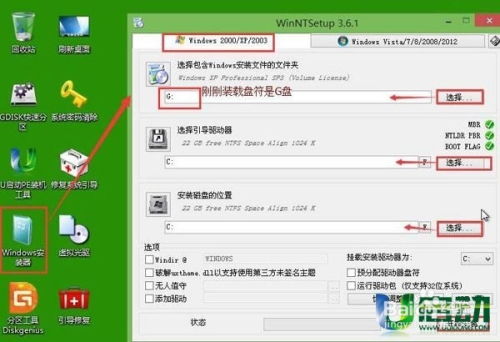
随着电脑使用时间的增长,系统可能会出现各种问题,如运行缓慢、软件冲突等。这时,重装系统成为了一种常见的解决方案。本文将详细介绍使用Windows安装器进行系统重装的步骤和方法,帮助您轻松实现电脑系统焕新。
一、准备工作
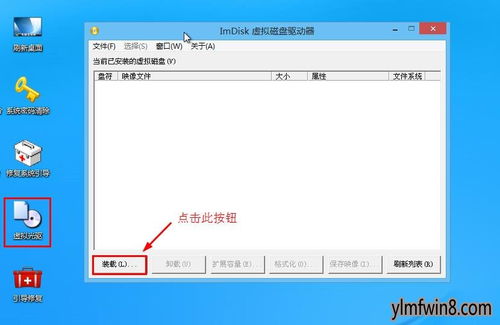
在进行系统重装之前,我们需要做好以下准备工作:
准备Windows安装盘或U盘:确保您有Windows安装盘或U盘,并已将Windows镜像文件写入其中。
备份重要数据:在重装系统之前,请确保备份电脑中的重要数据,以免丢失。
关闭启动项:在重装系统过程中,可能需要关闭一些启动项,以加快安装速度。
二、重装系统步骤
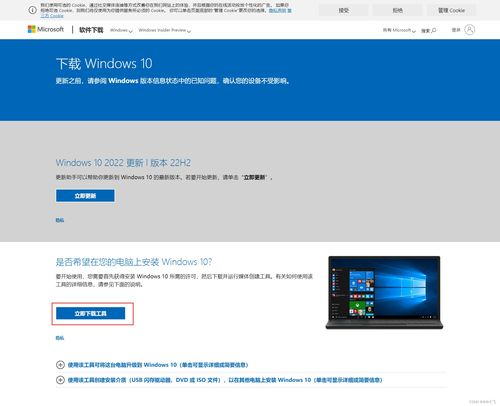
以下是使用Windows安装器重装系统的具体步骤:
将Windows安装盘或U盘插入电脑,重启电脑。
进入BIOS设置,将启动顺序设置为从安装盘或U盘启动。
重启电脑,进入Windows安装界面。
选择安装语言、时间和键盘布局,点击“下一步”。
选择安装类型,这里我们选择“自定义:仅安装Windows(高级)”。
选择要安装Windows的分区,点击“格式化”。
等待分区格式化完成,然后点击“下一步”。
等待Windows安装完成,重启电脑。
三、安装驱动程序

在Windows安装完成后,我们需要安装相应的驱动程序,以确保电脑硬件正常工作。
打开电脑,进入“设备管理器”。
查找需要安装驱动的硬件设备,右键点击并选择“更新驱动程序”。
选择“自动搜索更新的驱动程序软件”,等待驱动程序安装完成。
四、安装常用软件
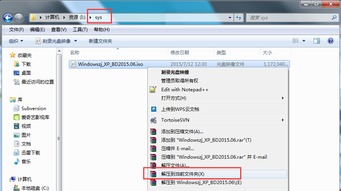
在完成系统重装和驱动程序安装后,我们需要安装一些常用软件,以提高电脑的使用体验。
打开浏览器,下载您需要的软件安装包。
双击安装包,按照提示完成安装。
重复以上步骤,安装所有需要的软件。
使用Windows安装器重装系统是一种简单、高效的方法,可以帮助我们解决电脑系统问题,提高电脑性能。在重装系统过程中,请注意备份重要数据,并按照步骤进行操作。祝您电脑系统焕新成功!
